IE・Firefox・Chromeの3大ブラウザ間で自在にページ移動するツールセット
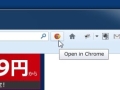
IE、Chrome、Firefoxと3種類のブラウザがほとんど均等にシェアを分けあい、しのぎを削っている現在。それぞれの長所を活かすべく、複数のブラウザを使っている人は多いはず。そこで面倒なのがブラウザ間でのページの移動。ブラウザをまたいでサイトを開く手軽な方法を解説しよう。
仕事はFirefoxで、プライベートはChrome……というように、複数のブラウザを用途によって使い分けている人にとって、面倒なのがブラウザ間のページの移動だ。Chromeでサイトを見ていて、このページはFirefoxに送って見たい、といった場合に、URLをコピペせずとも簡単に移動ができるアドオンが提供されている。FirefoxからChromeへと移動するアドオン、ChromeからFirefoxもしくは他ブラウザへと転送するツール、FirefoxでありながらIEと同じレンダリングエンジンで描画する拡張、と3つのアプリを紹介する。これらを組み合わせれば、IE、Chrome、Firefoxと、3つの主要ブラウザの間を、簡単に移動しながら利用できるぞ。
■ Firefoxで開いているページをChormeに転送
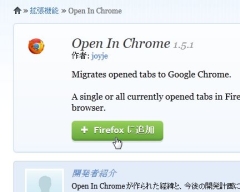
Firefoxで「Open In Chrome」の配布ページを開いてインストールしよう
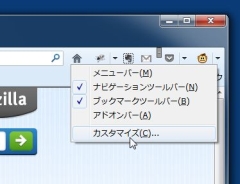
Firefoxのツールバーを右クリックして「カスタマイズ」を選択する
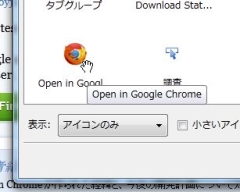
ツールバーに表示可能なアイコンの一覧から、アドオンのアイコンを選んで、ツールバー上にドラック&ドロップしよう
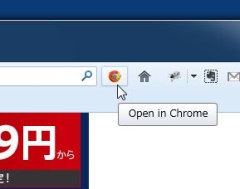
FirefoxでChromeに送りたいページを開いた状態で、ツールバーのアイコンをクリックしよう
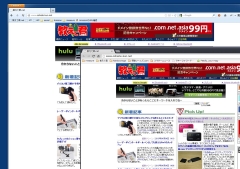
するとChromeが立ち上がり、Firefoxと同じページが表示されるぞ
■ Chromeで開いているページをFirefoxに転送
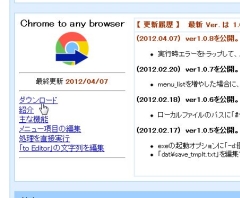
「Chrome to any browser」を公式サイトからダウンロードして展開する
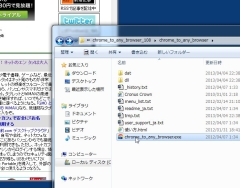
Firefoxに送りたいページを開き、Chromeを全面に出した状態で、展開したフォルダのEXEファイルをダブルクリックしよう
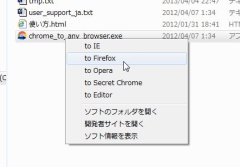
転送先のブラウザを選択するメニューが表示される。「to Firefox」をクリック
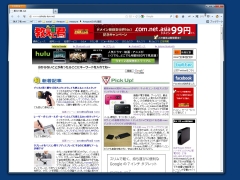
Firefoxが立ち上がり、Chromeで表示していたページが表示される
■ FirefoxをIEの環境で利用する
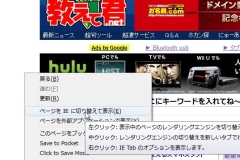
「IE Tab」を配布サイトからFirefoxにインストール。IEモードで開きたいページで右クリックメニューから「ページをIEに切り替えて表示」をクリック
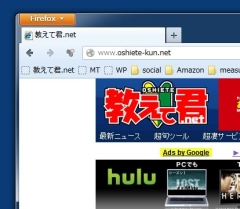
FirefoxにIEのマークのタブが表示される。このタブではFirefoxではなく、IEのエンジンを利用して画面が描画されている。IE以外では崩れるようなサイトも、正確に表示される
 全世界1,000万以上ダウンロード超え!水分補給サポートアプリ最新作『Plant Nanny 2 - 植物ナニー2』が11/1より日本先行配信開始中
全世界1,000万以上ダウンロード超え!水分補給サポートアプリ最新作『Plant Nanny 2 - 植物ナニー2』が11/1より日本先行配信開始中 たこ焼きの洞窟にかき氷の山!散歩を習慣化する惑星探索ゲーム『Walkr』がアップデート配信&6/28までアイテムセール開始!
たこ焼きの洞窟にかき氷の山!散歩を習慣化する惑星探索ゲーム『Walkr』がアップデート配信&6/28までアイテムセール開始! 【まとめ】仮想通貨ビットコインで国内・海外問わず自由に決済や買い物ができる販売サイトを立ち上げる
【まとめ】仮想通貨ビットコインで国内・海外問わず自由に決済や買い物ができる販売サイトを立ち上げる 3大ブラウザ「IE」「Firefox」「Chrome」のキャッシュから過去に表示した画像を検索する
3大ブラウザ「IE」「Firefox」「Chrome」のキャッシュから過去に表示した画像を検索する FirefoxPortableを「規定のブラウザ」にする「SetBrowserEx」
FirefoxPortableを「規定のブラウザ」にする「SetBrowserEx」 下降線をたどるIEのシェア 5月も59.75%と最低を更新
下降線をたどるIEのシェア 5月も59.75%と最低を更新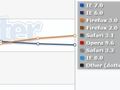 Firefox 3がIE 6を抜き去ったと思ったらIE 8が正式リリース
Firefox 3がIE 6を抜き去ったと思ったらIE 8が正式リリース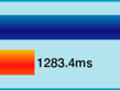 Firefoxの最新版3・5がリリースされたけど、前のバージョンとあんまり変わってないみたい。どこが違うの?
Firefoxの最新版3・5がリリースされたけど、前のバージョンとあんまり変わってないみたい。どこが違うの?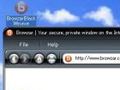 インストール不要&マシンに履歴情報を残さないブラウザ「browzar」
インストール不要&マシンに履歴情報を残さないブラウザ「browzar」
